
Publié
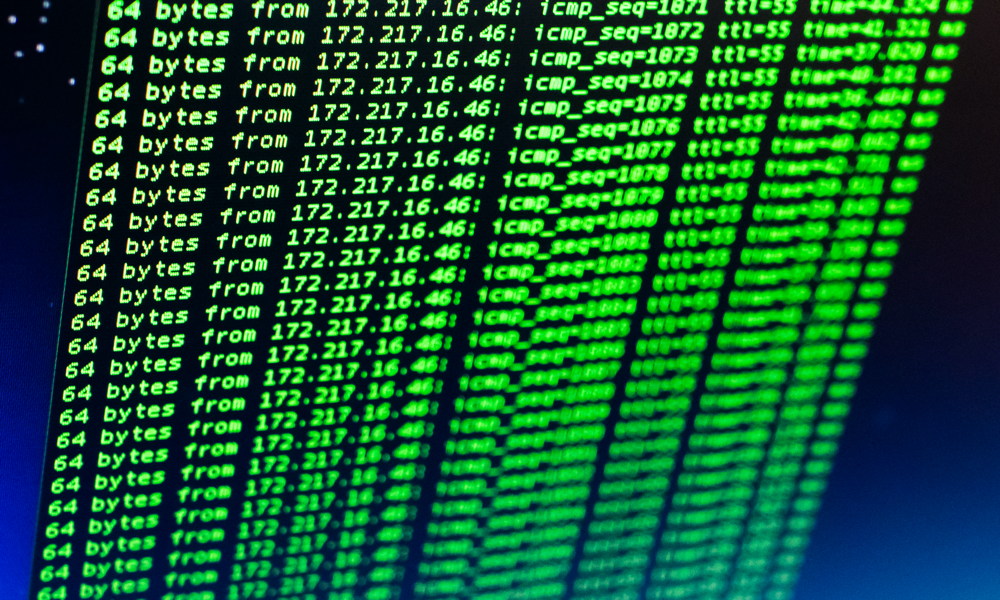
Ping est un moyen simple et rapide de vérifier si un périphérique réseau est accessible. Si vous voyez des erreurs de ping Ubuntu introuvables, suivez ce guide pour résoudre le problème.
Ping est un utilitaire simple mais utile qui peut vous aider à identifier rapidement les problèmes de réseau. Si vous êtes souffrant d'un ping élevé, par exemple, cela peut entraîner des problèmes lors de la diffusion de contenu multimédia ou de jeux.
L'utilitaire ping est généralement installé avec votre système d'exploitation, mais il peut arriver que cela ne se produise pas ou que l'utilitaire soit supprimé. Si tel est le cas sur Ubuntu, vous verrez un message d'erreur Ubuntu ping introuvable. Vous ne pourrez pas utiliser le ping tant que vous ne l'aurez pas corrigé.
Heureusement, vous devriez être en mesure de lancer le ping en quelques instants. Voici ce qu'il faut faire si ping n'est pas trouvé sur Ubuntu.
Qu'est-ce que le ping ?
Ping est un utilitaire simple qui vous permet de tester la réactivité des périphériques réseau. Il fonctionne en envoyant un petit paquet de données au
La réception de cette réponse vous permet de confirmer que l'appareil est accessible sur le réseau. Vous pouvez également voir combien de temps l'aller-retour a pris et s'il y a eu une perte de paquets, ce qui peut indiquer une mauvaise connectivité réseau.
Le nom vient de l'utilisation du sonar, dans lequel le système de sonar envoie une onde sonore pour localiser un objet. Lorsque cette onde sonore frappe un objet, elle se réfléchit. L'onde sonore reçue est appelée un ping, en raison du son que les opérateurs du sonar entendent.
Un acronyme a été ajouté à ce nom: Packet Inter-Network Groper.
Comment utiliser le ping
La façon la plus simple d'utiliser ping est d'entrer la commande suivie d'un nom d'hôte ou d'une adresse IP.
Pour utiliser le ping sur Ubuntu :
- Ouvrez le Terminal application.
- Tapez la commande suivante et appuyez sur Entrer:
ping [hostname or IP address]
- Par exemple, pour cingler l'adresse IP 192.168.1.100, tapez ce qui suit et appuyez sur Entrer:
ping 192.168.1.100
- Vous devriez voir une liste actualisée en permanence de réponses provenant de l'adresse IP que vous avez saisie.
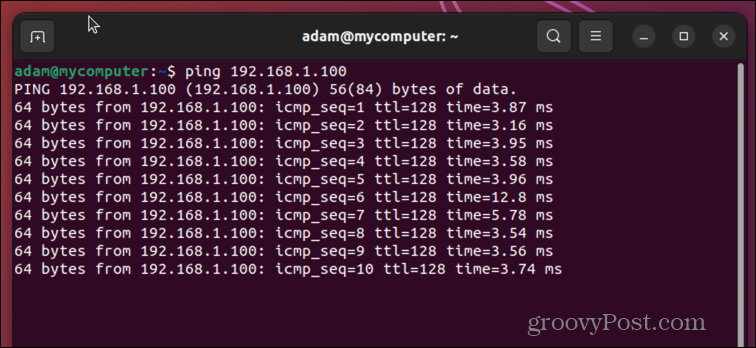
- Pour arrêter le ping, appuyez sur Ctrl+C.
- Une fois le processus arrêté, vous verrez des informations sur le nombre de paquets envoyés, le nombre de paquets reçus, le pourcentage de paquets perdus et le temps total pris.
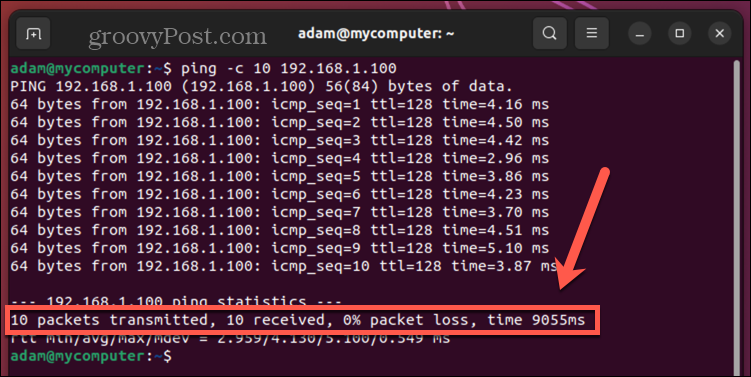
- En dessous, vous verrez le minimum, la moyenne moyenne, le maximum et l'écart type de tous les temps d'aller-retour ping (rtt).
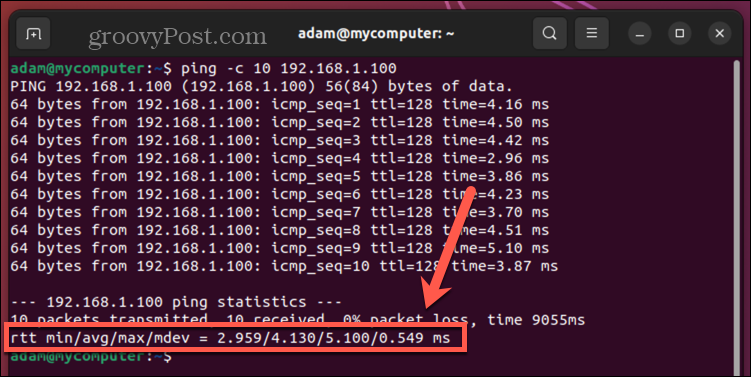
Comment utiliser les options de ping
Si vous souhaitez un peu plus de contrôle sur le ping, vous pouvez utiliser les paramètres d'options pour modifier le comportement de l'utilitaire.
Vous pouvez limiter le nombre de paquets envoyés, modifier la taille des paquets ou même faire émettre un bip à votre ordinateur lorsqu'un paquet est reçu si vous voulez vraiment vous sentir comme si vous étiez sur un sous-marin.
Vous pouvez utiliser une option en entrant la lettre appropriée directement après la commande ping, suivie de tous les paramètres requis, et enfin du nom d'hôte ou de l'adresse IP.
Voici quelques-unes des options de ping les plus utiles :
- -c: Limite le nombre de fois où les paquets sont envoyés
ping -c 10 192.168.1.100
- -w: Définit le nombre de secondes après lesquelles le ping s'arrêtera
ping -w 30 192.168.1.100
- -i: Définit l'intervalle en secondes entre chaque transmission de paquet (la valeur par défaut est 1)
ping -i 5 192.168.1.100
- -s: Définit la taille du paquet à envoyer (la valeur par défaut est 64)
ping -s 100 192.168.1.100
- –a: Joue un ping audible lorsque le paquet est renvoyé
ping -a 192.168.1.100
Comment réparer les erreurs Ubuntu Ping Not Found
Si vous recevez une erreur ping introuvable, la raison la plus courante est que l'utilitaire n'est pas installé. Certaines versions d'Ubuntu sont très minimes et n'incluent pas l'utilitaire ping dans l'installation d'origine.
Vous devrez installer manuellement l'utilitaire ping pour pouvoir l'utiliser.
Pour corriger les erreurs de ping Ubuntu introuvables :
- Ouvrez le Terminal application.
- Essayez une commande ping comme ping google.com pour tester si ping est trouvé.
- Si le ping fonctionne, appuyez sur Ctrl+C pour arrêter le processus.
- S'il n'est pas trouvé, vous verrez un message d'erreur.
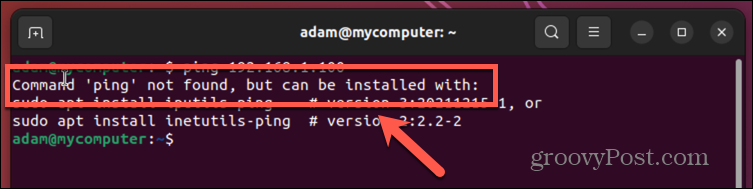
- Pour installer l'utilitaire ping, entrez la commande suivante et appuyez sur Entrer:
sudo apt install iputils-ping
- L'utilitaire ping devrait commencer à s'installer.
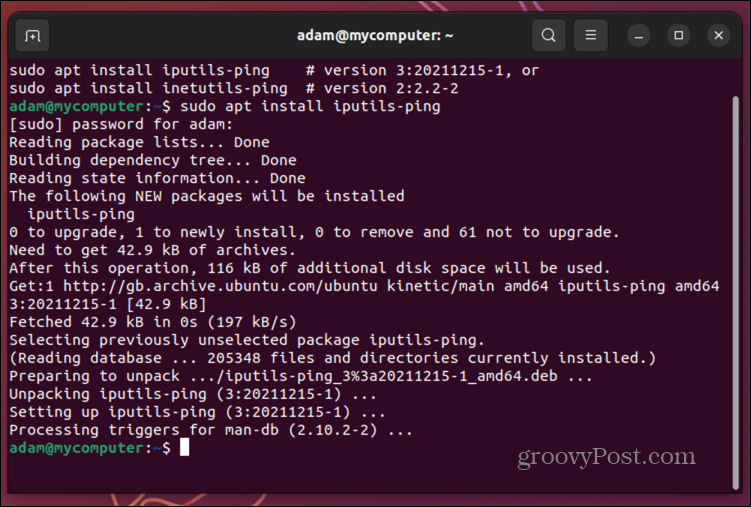
- Lorsque le processus est terminé, essayez pinggoogle.com encore.
- Vous devriez constater que l'utilitaire fonctionne maintenant.
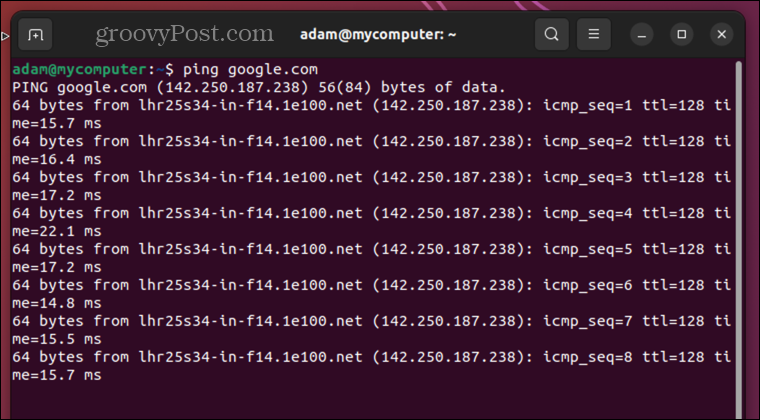
- Presse Ctrl+C pour arrêter le ping en cours d'exécution. Vous pouvez maintenant utiliser le ping comme vous le souhaitez.
Assurez le bon fonctionnement d'Ubuntu
Espérons que les étapes ci-dessus résoudront vos problèmes de ping Ubuntu introuvables et que le ping sera opérationnel en un rien de temps.
Si vous êtes un utilisateur d'Ubuntu, il existe de nombreux autres conseils et astuces utiles pour vous aider à résoudre les problèmes courants. Si vous ne pouvez pas utiliser Ping parce que vous rencontrez problèmes d'ouverture de Terminal dans Ubuntu, vous pouvez essayer quelques correctifs.
Et si une mise à niveau pose des problèmes, vous pouvez apprendre à rétrograder le noyau sur Ubuntu.



